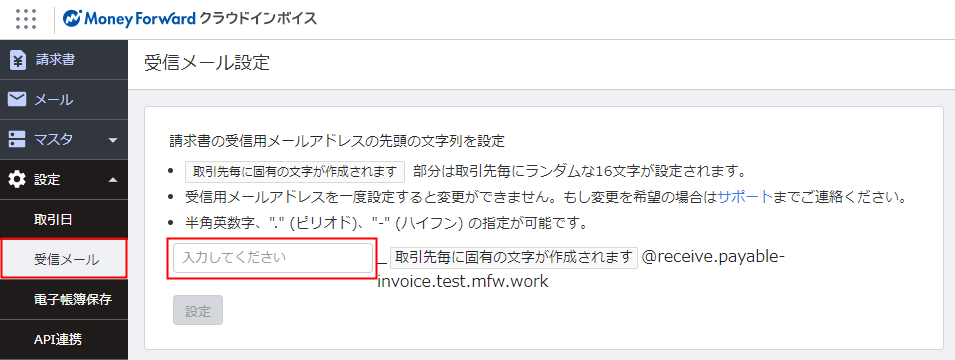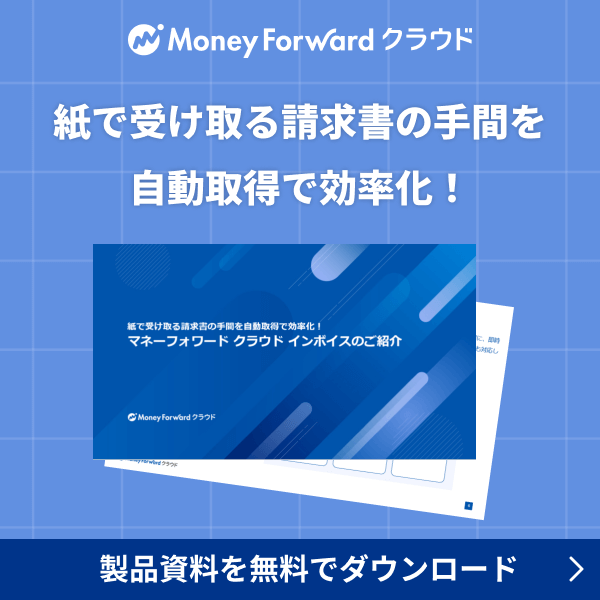概要
このガイドでは、取引先から受信したメールに添付されている請求書をマネーフォワード クラウドインボイス [受領]にアップロードする流れをご説明します。
対象ページ
対象のお客さま
マネーフォワード クラウドインボイス [受領]を「管理者」権限でご利用中のお客さま
目次
1.受信用メールアドレスの設定
「設定」メニューの「受信メール」をクリックし、「受信メール設定」画面で取引先から請求書を受信するためのメールアドレスを設定します。
受信用メールアドレスは取引先ごとに発行されますが、こちらで設定した文字列(以下画像の赤枠部分)は固定となります。
なお、一度設定した文字列は変更できないため、慎重にご設定ください。
2.代理受領宛先の設定
「マスタ」>「取引先」画面で「取引先追加」をクリックし、「取引先」を登録します。
「取引先名」などの必要事項を入力して「保存」をクリックすると、「代理受領宛先」に取引先専用のメールアドレスが発行されます。
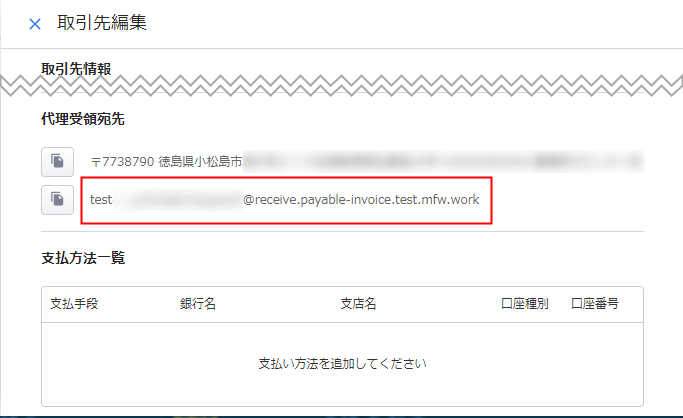
発行されたメールアドレスを取引先にお伝えし、以後そのメールアドレス宛に請求書を送付するようご案内ください。
「取引先」の設定方法については、以下のガイドをご参照ください。
「取引先」の設定方法
3.メールの受信確認
- 「メール」>「受信」画面で取引先から受信したメールをダブルクリックで開き、内容を確認します。
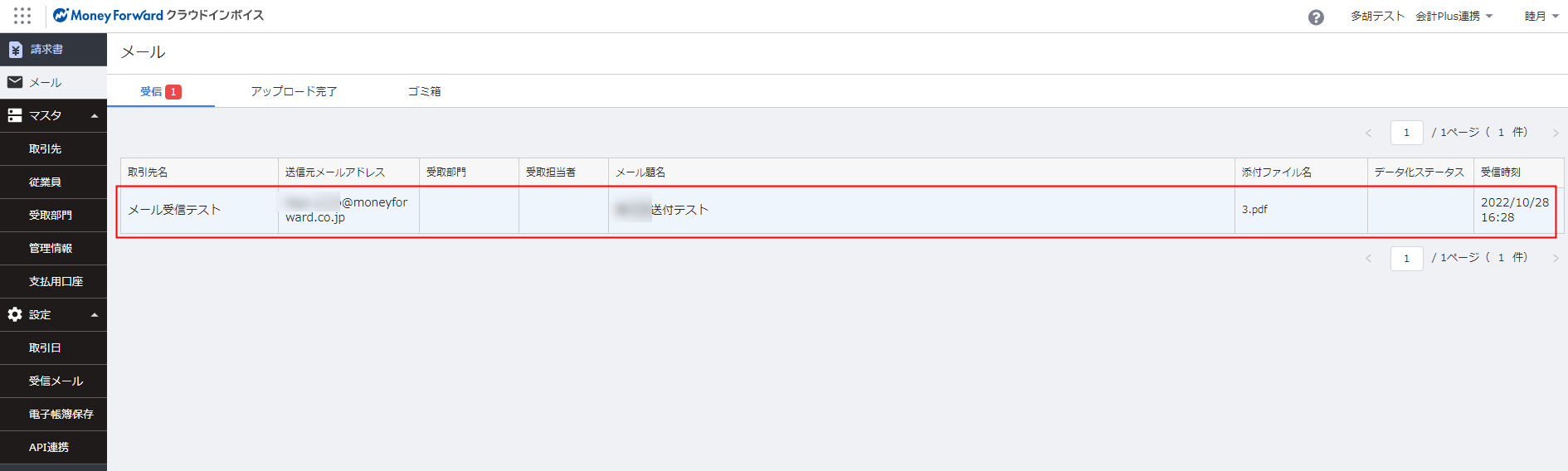
- 「データ化」のボタンをクリックし、添付ファイルを「請求書」画面にアップロードします。
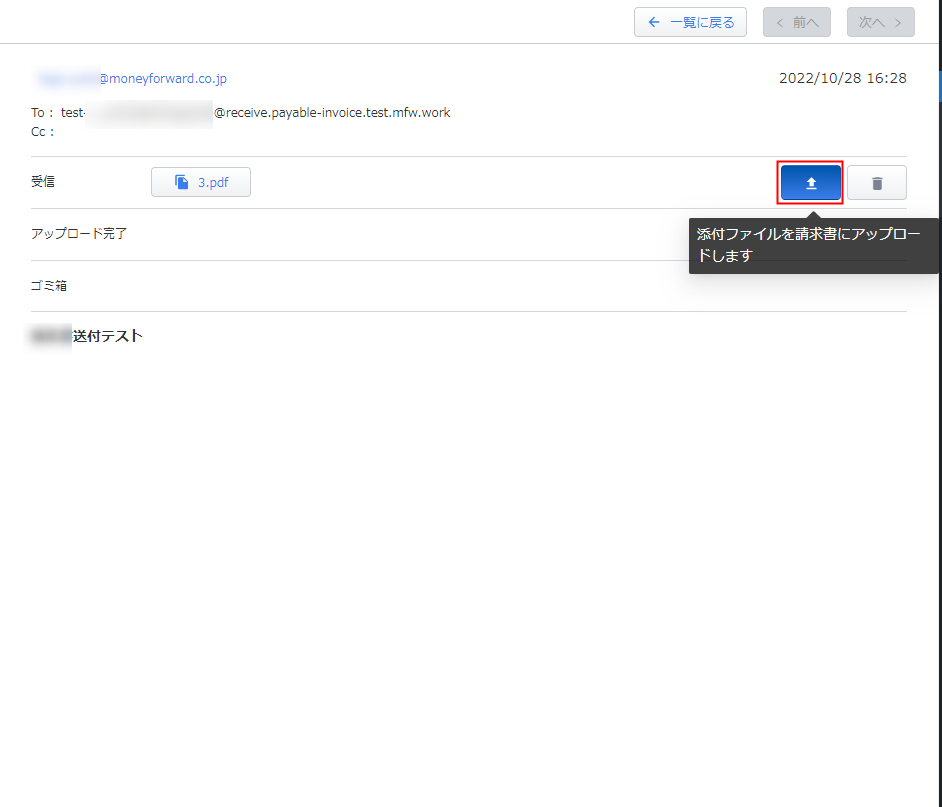
<ご注意>
取引先から送信されたメールのうち、PDF・JPG・JPEG・PNGの請求書画像がメールに直接添付されている場合のみ、「受信」画面に表示されます。
ダウンロード用URLやパスワード付きのZIPファイルなどは取り込みできません。
取引先から送信されたメールのうち、PDF・JPG・JPEG・PNGの請求書画像がメールに直接添付されている場合のみ、「受信」画面に表示されます。
ダウンロード用URLやパスワード付きのZIPファイルなどは取り込みできません。
4.請求書画面への反映
データ化が完了すると「請求書」>「未確認」画面に反映します。
アップロードされた内容を確認してください。
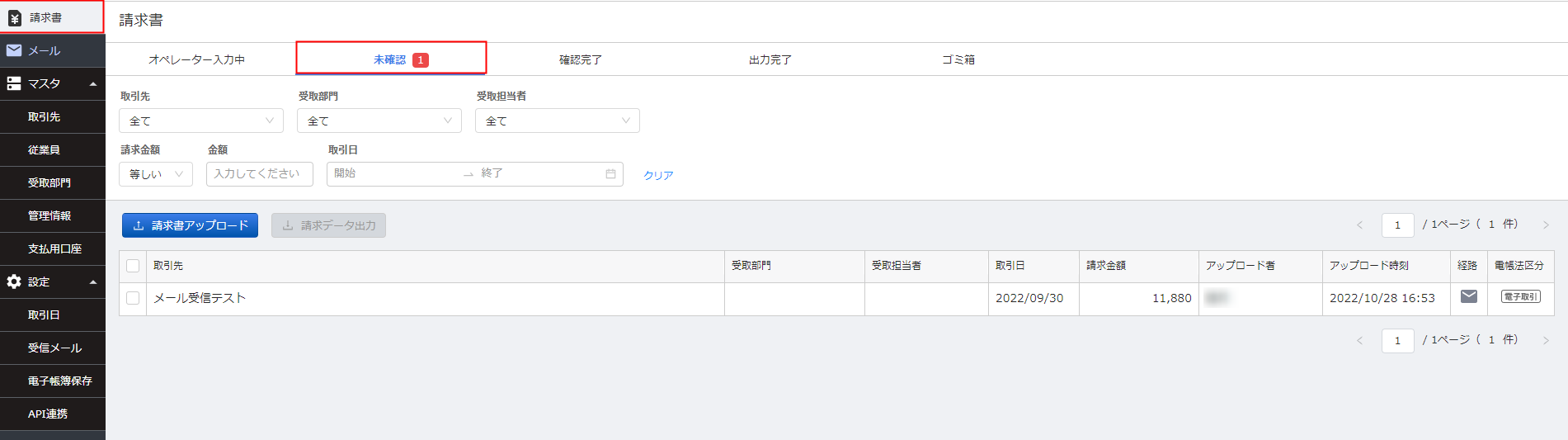
更新日:2023年09月25日
※本サポートサイトは、マネーフォワード クラウドの操作方法等の案内を目的としており、法律的またはその他アドバイスの提供を目的としたものではありません。当社は本サイトに記載している内容の正確性・妥当性の確保に努めておりますが、実際のご利用にあたっては、個別の事情を適宜専門家に相談するなど、ご自身の判断でご利用ください。
このページで、お客さまの疑問は解決しましたか?
評価をご入力いただき、ご協力ありがとうございました。
頂いた内容は、当サイトのコンテンツの内容改善のためにのみ使用いたします。

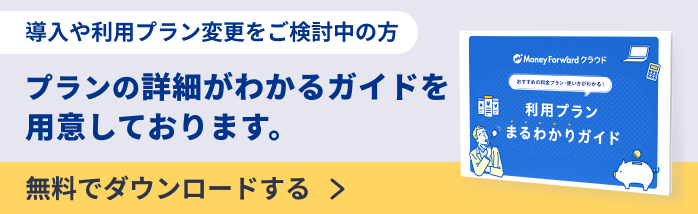
よく見られているガイド
- 「請求書」の操作方法請求書
- はじめてガイドはじめてガイド
- 取引先より受信したメールから請求書をアップロードするデータ連携